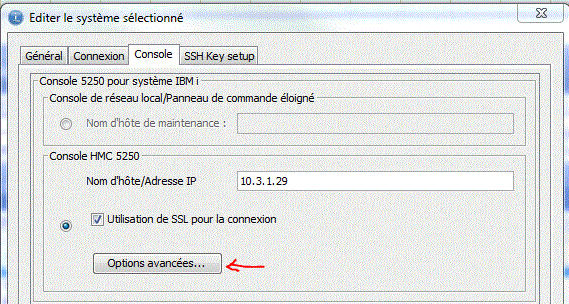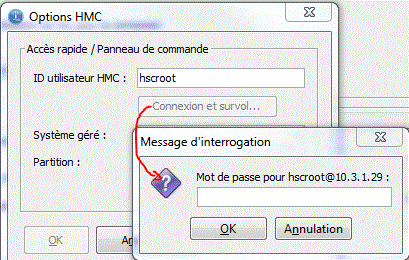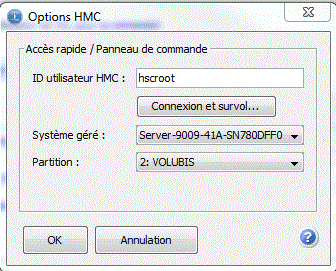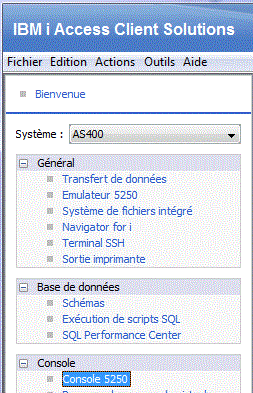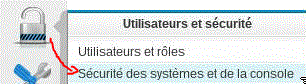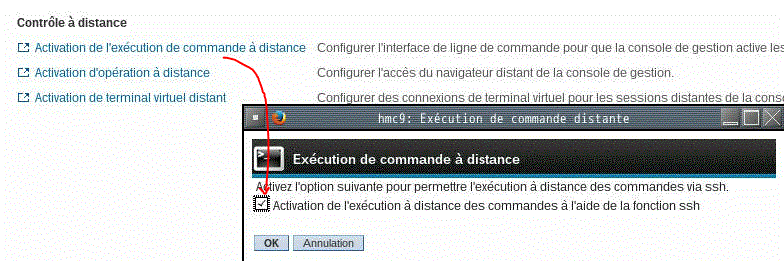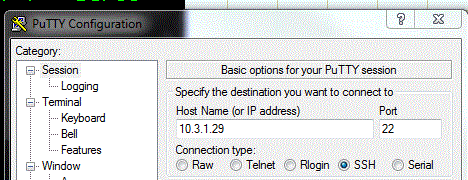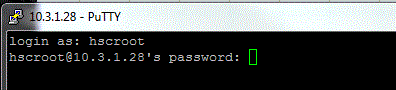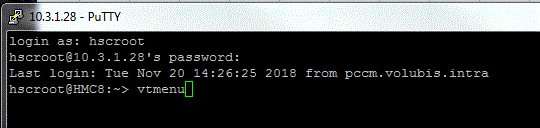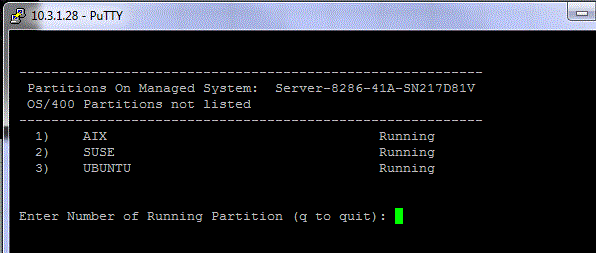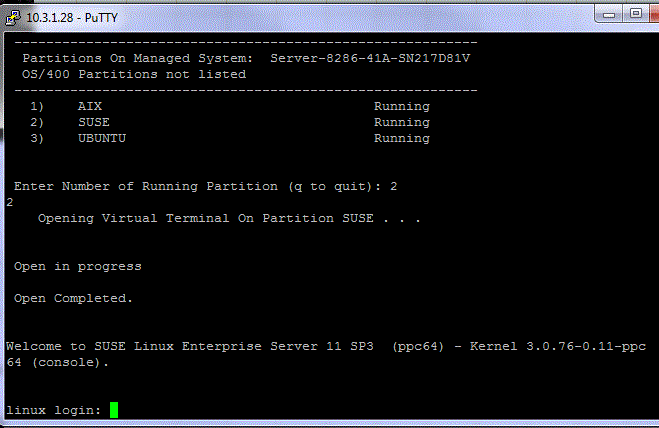La console HMC (Hardware Management Console) est un système qui permet de contrôler des systèmes gérés et notamment de gérer les partitions logiques .
Rappel sur l'architecture
Cette console possède 4 ports réseau et une interface IMPI
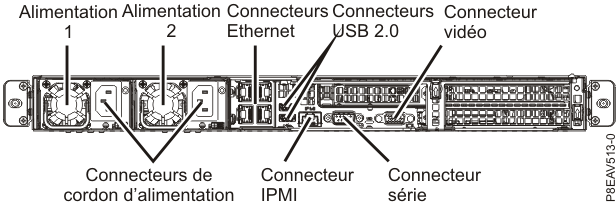
Les écrans affichés concernent la version 9, pour la version 7 voir HMC_V7U.HTM
L'un des ports réseau doit être connecté au firmware
L'autre doit être connecté au LAN de l'entreprise
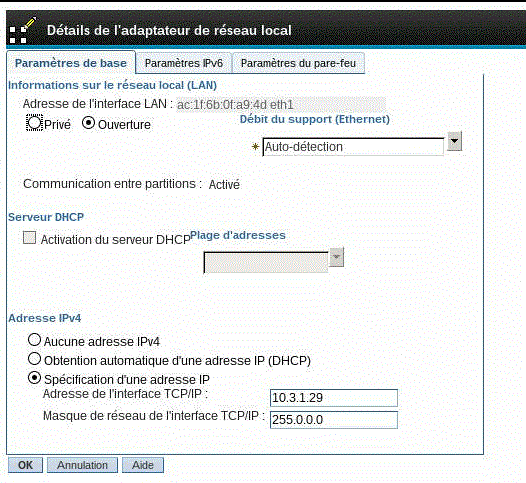
Avec des règles de filtrage autorisant l'accès à distance
Au démarrage (pour un version OpenPOWER/7063CR1)
puis petitBoot (quelques secondes)
enfin
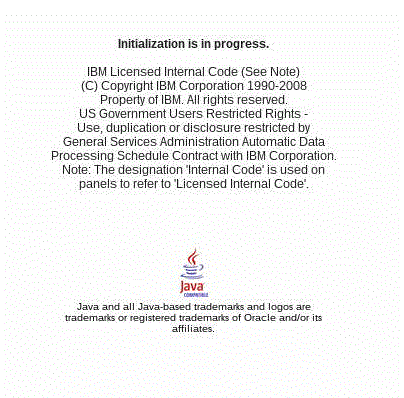
Elle est proposée en 8.8.2 avec une nouvelle interface en "technology preview"
En 8.4.4, cette nouvelle interface est confirmée.
le look et les performances changent en 8.8.6 qui est la dernière version à proposer le choix (ancienne interface / nouvelle interface)
la version 8.8.7 ne propose que la nouvelle interface, elle sera obligatoire pour POWER 9
PRISE EN MAIN DE L'INTERFACE
L'interface graphique de la console HMC est basée sur une navigation web :
La page d'accueil est désormais la suivante:
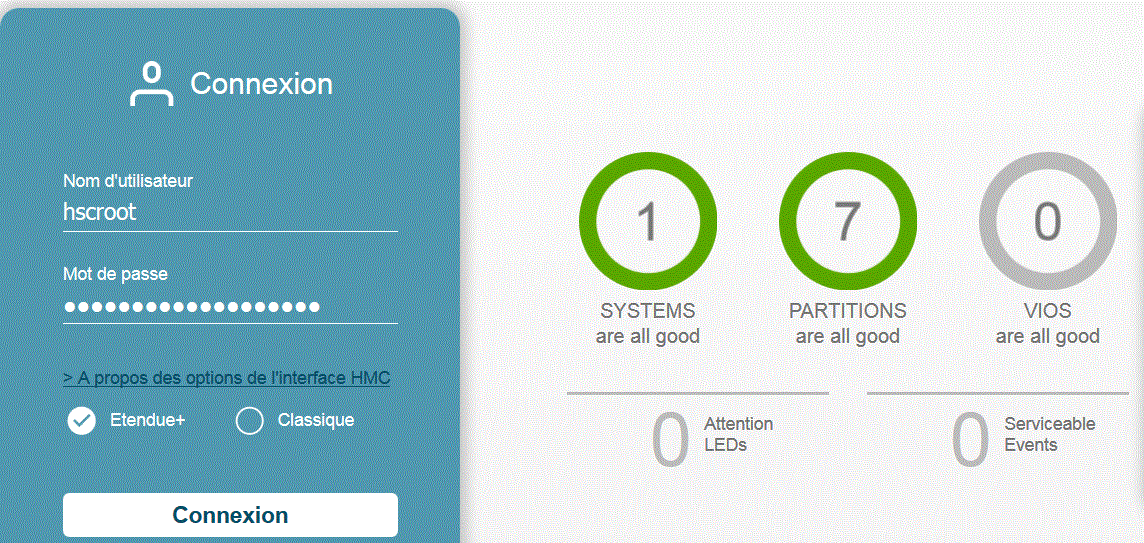
Version 9
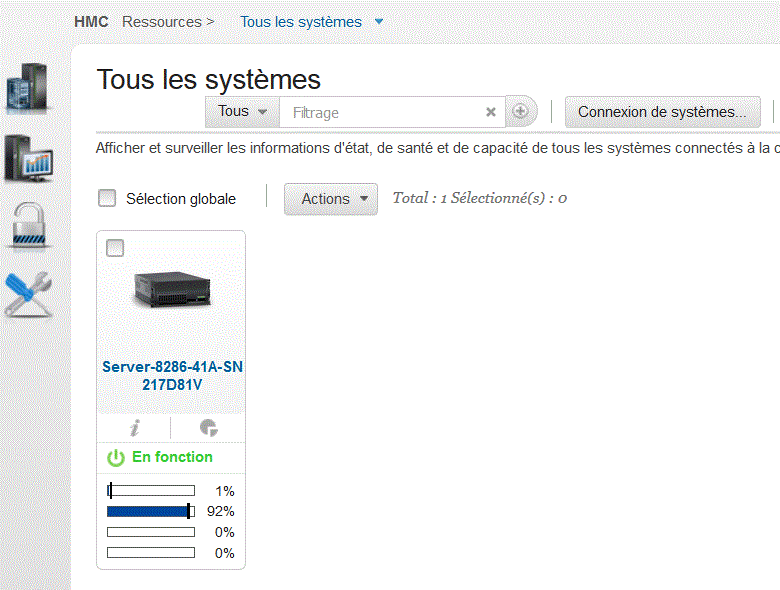
Le menu à gauche permet de naviguer
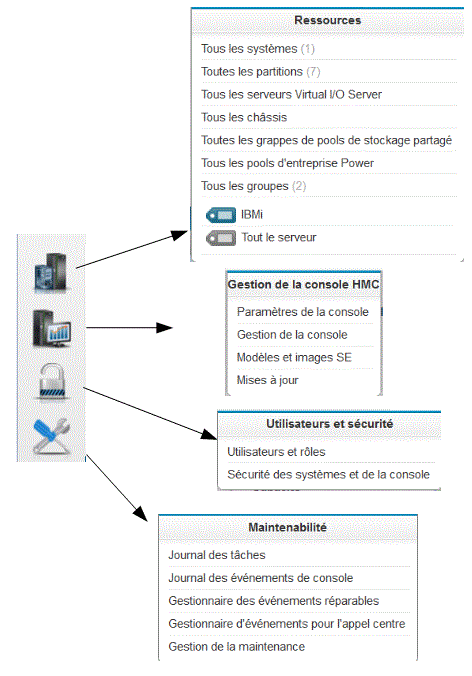
et vous pouvez faire des groupes (de systèmes, de VIOS, de partitions)
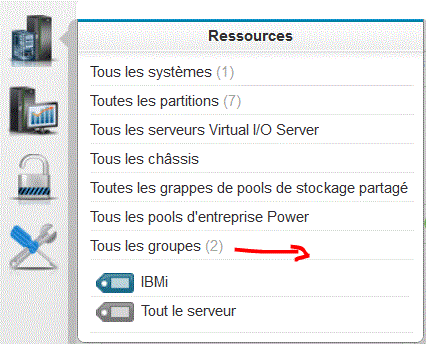
pour créer un nouveau groupe, utilisez le bouton en haut à droite
Sinon, vos systèmes sont affichés dans la page principale
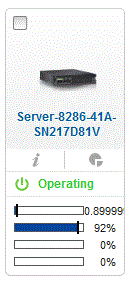
Le bandeau permet de filter et de se (re)connecter à un système

et voici les options proposées 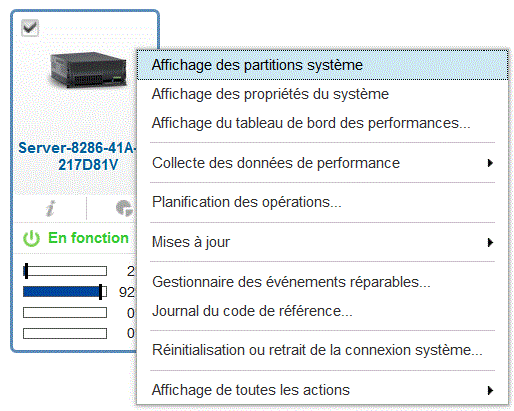
Collecte des données de performances permet de démarrer et paramétrer les collectes.
remarquez le nombre de jours de conservation par défaut : 180
Le plus important pour vous, devrait être l'affichage de la liste des partitions
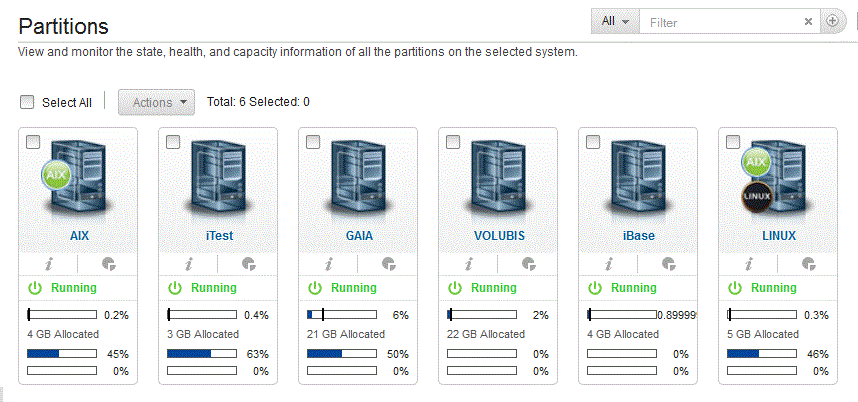
remarquez le chemin qui vous est rappelé en début de page
La 8.8.6 affiche les états (status), désormais en Français
A droite vous trouverez de quoi épingler (faire un raccourci)
Ainsi que la liste des tâches effectuées
(vous pouvez filtrer)
ou replier cette partie 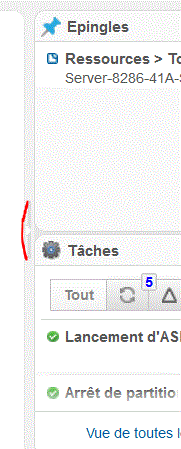 |
résultat 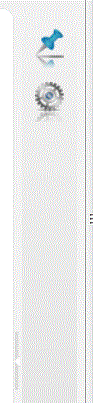 |
Toujours un bandeau en haut de la page
éléments de filtrage
Exemple
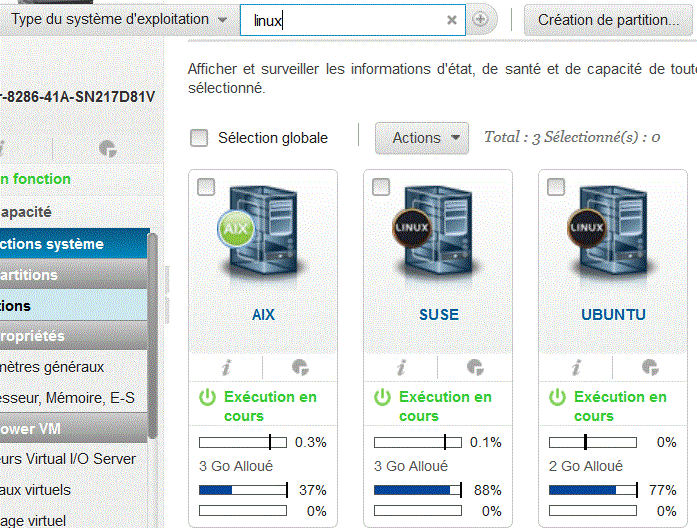
Filtrage avancé
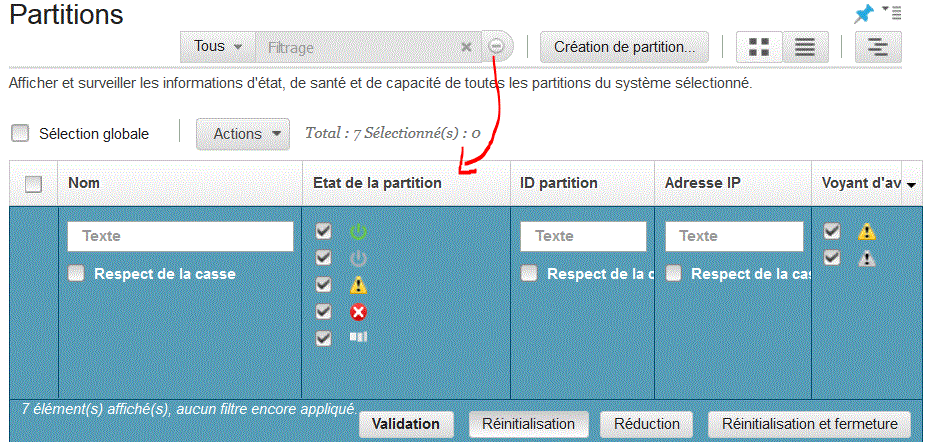
Affichage par liste
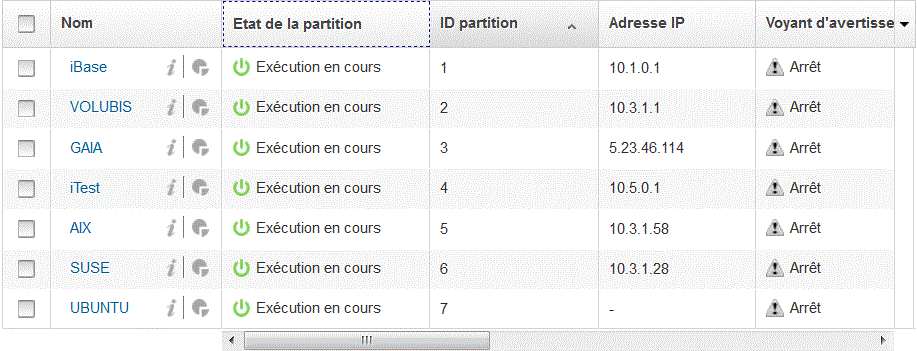
i , vous affiche les propriétés de la partition
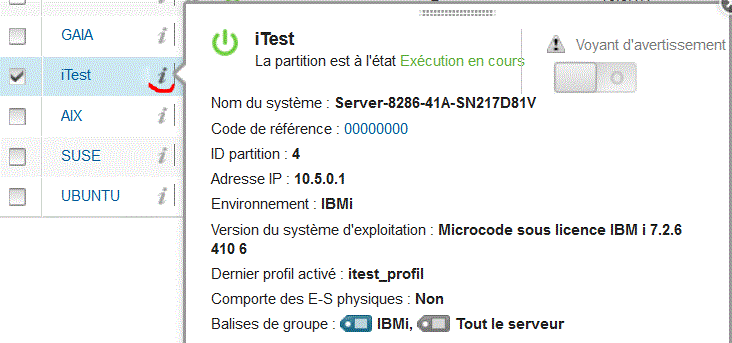
Ce logo, donnant accès aux informations de performance (si collectées)
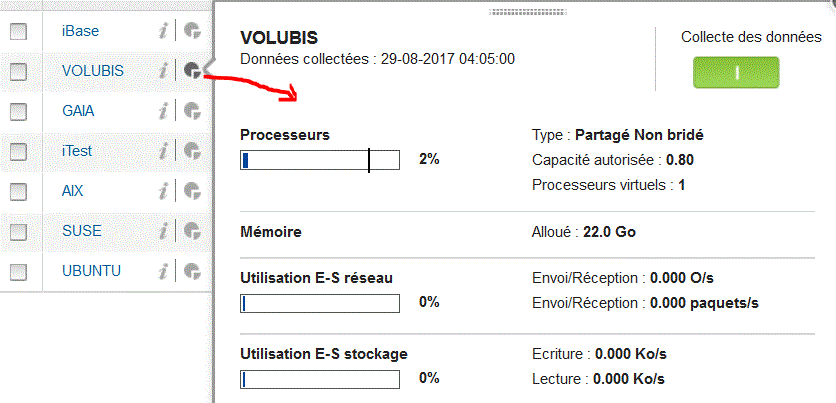
|
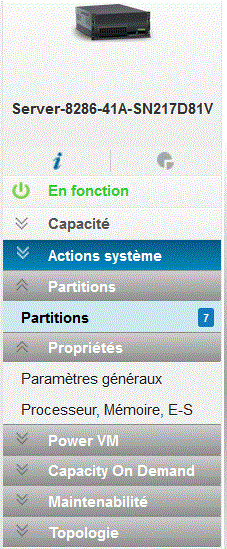
|
Actions système
Journal du code de référence (codes SRC)
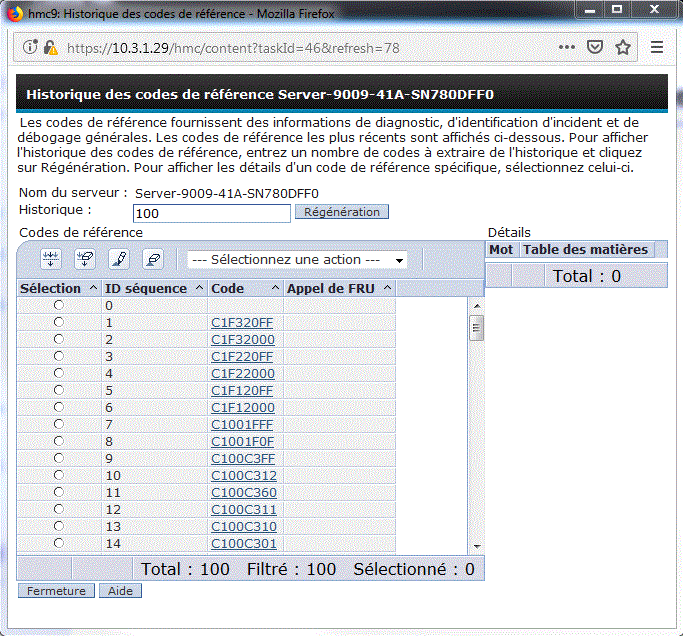
par exemple, modification des propriétés/paramètres généraux
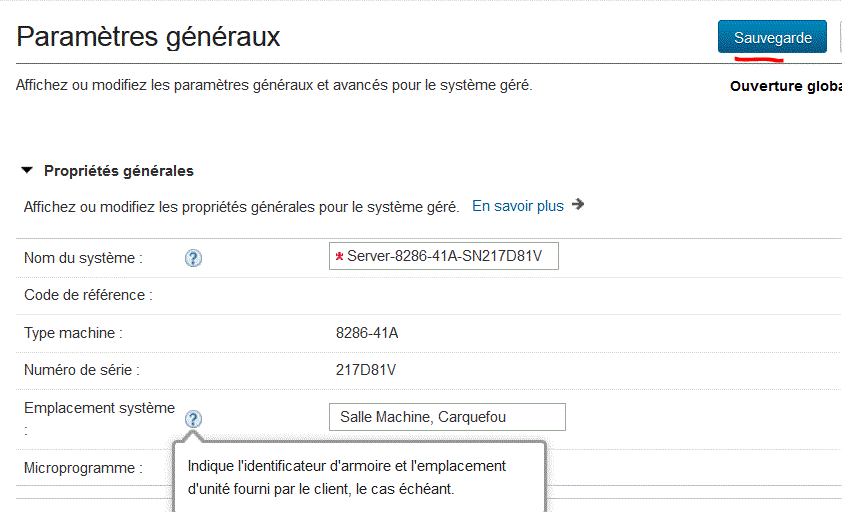
Mais aussi accès aux données de performances

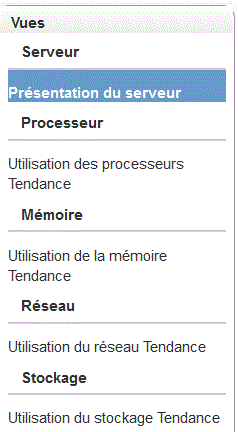
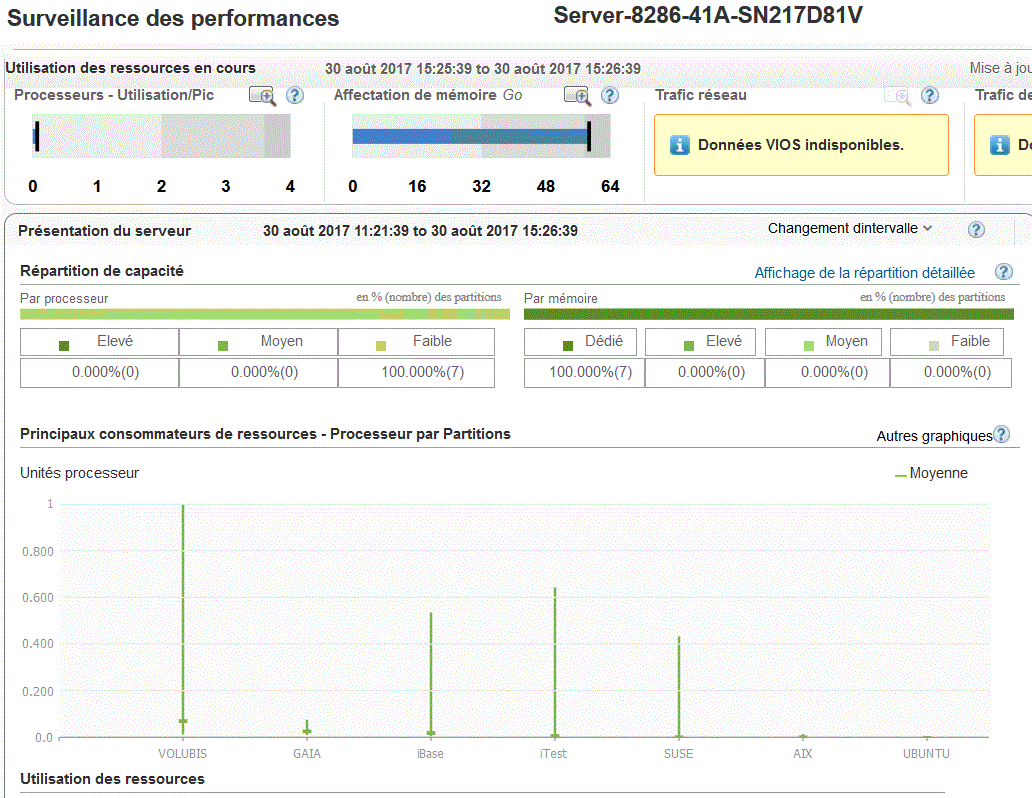
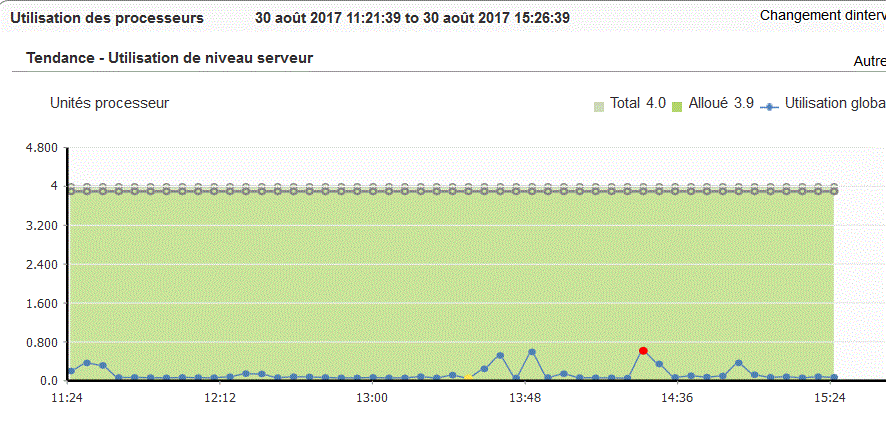
| A noter aussi cet utilitaire HMC scanner, récupérant les caractéristiques de vos partitions afin de générer une feuille Execl |
| Pour une partition, voici les options (+ console si vous êtes physiquement sur la console HMC) | 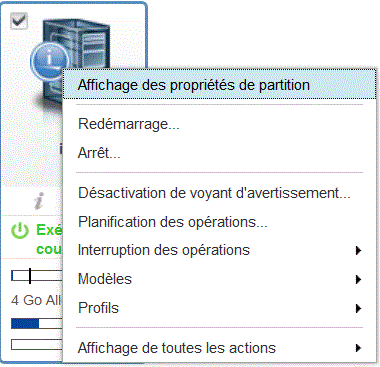 |
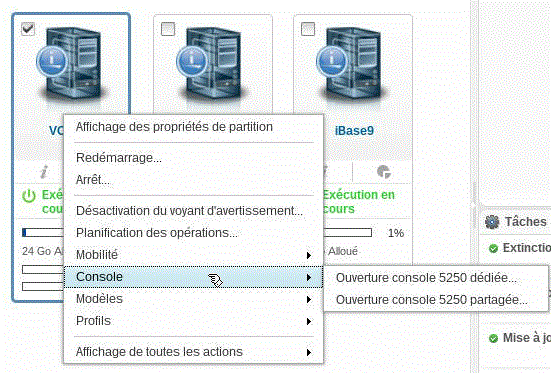
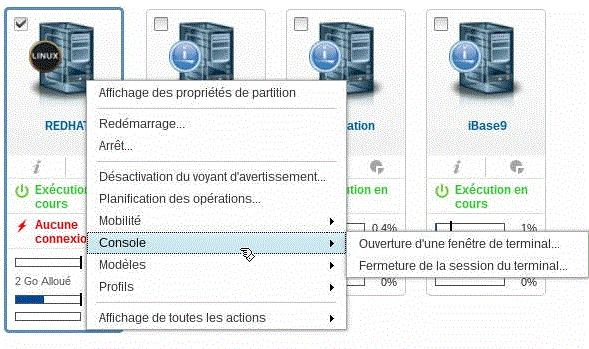
Voyons les caractèristique d'UNE partition
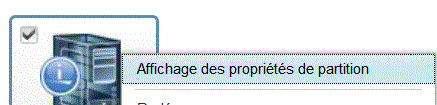
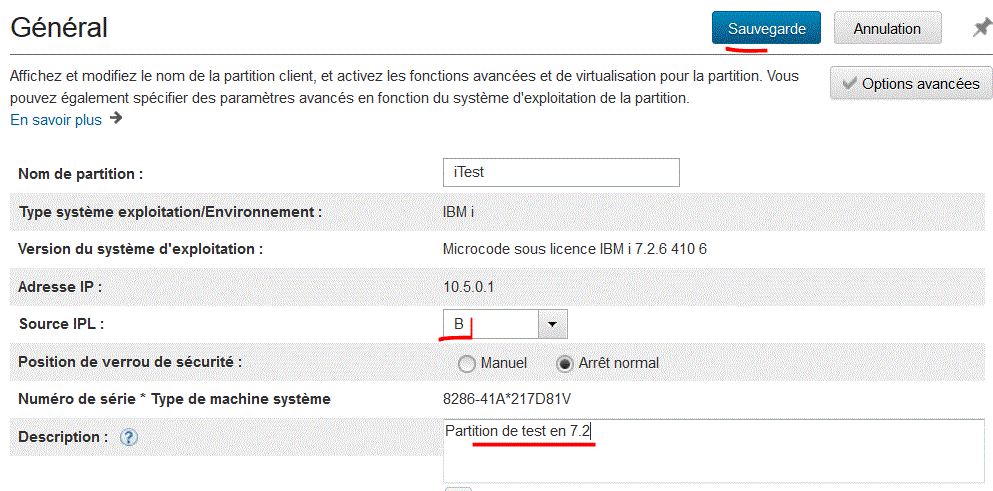
paramètres généraux
mais surtout, le menu (à gauche) change
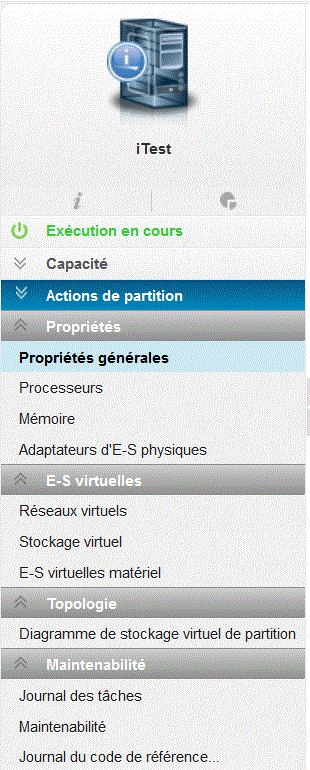
Modification de la puissance processeur
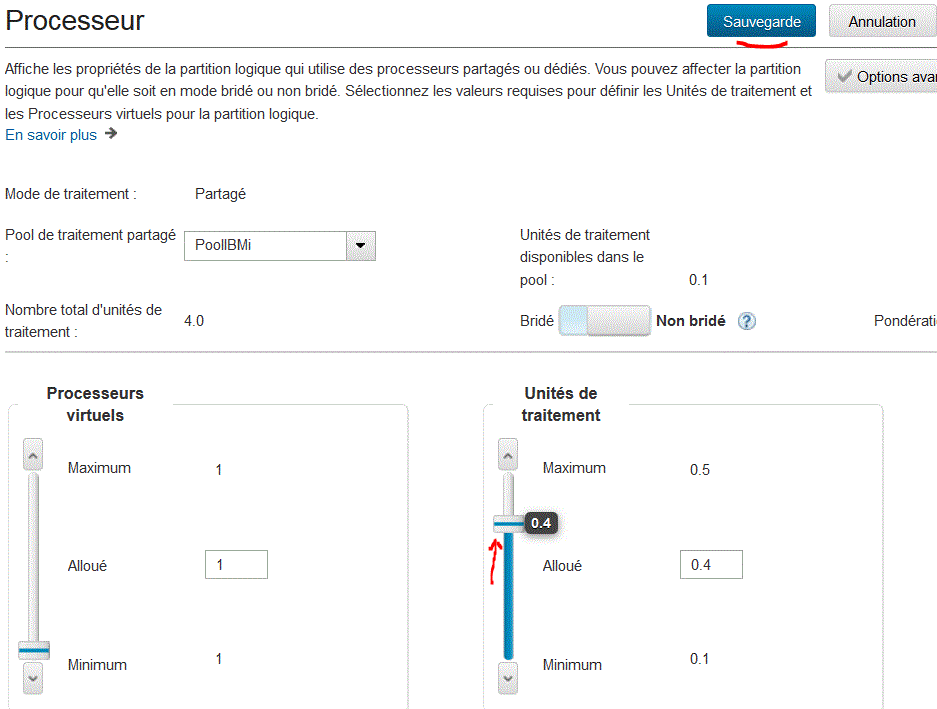
Modification de la mémoire
Ajout d'une carte
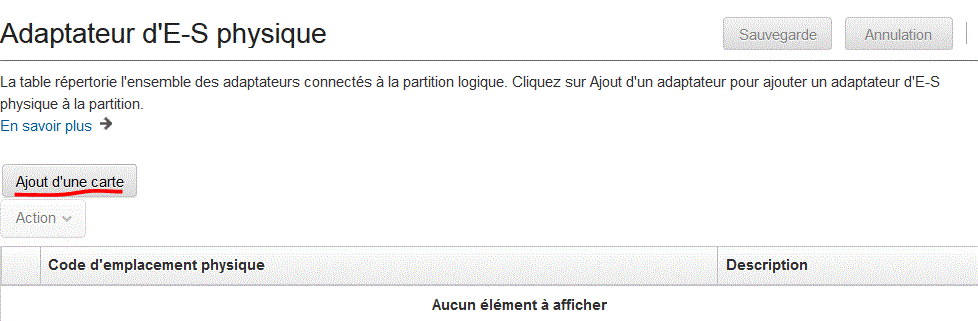
Profil/Gestion des profils affiche les profils de démarrage (comme en version 7)
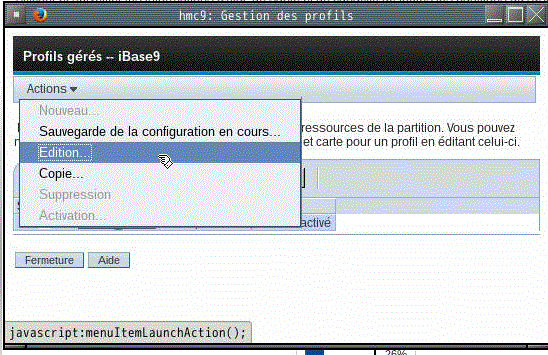
Vous retrouverez les désidératas au démarrage pour cette partition
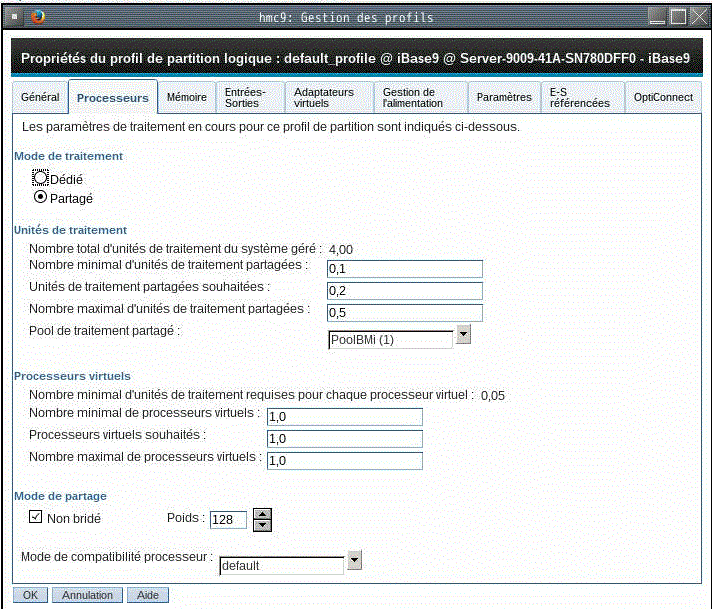
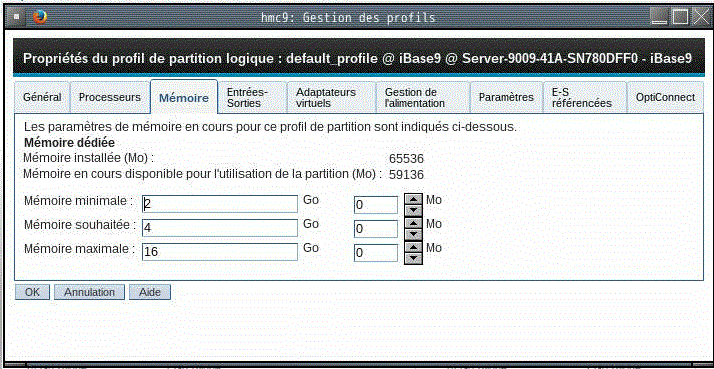
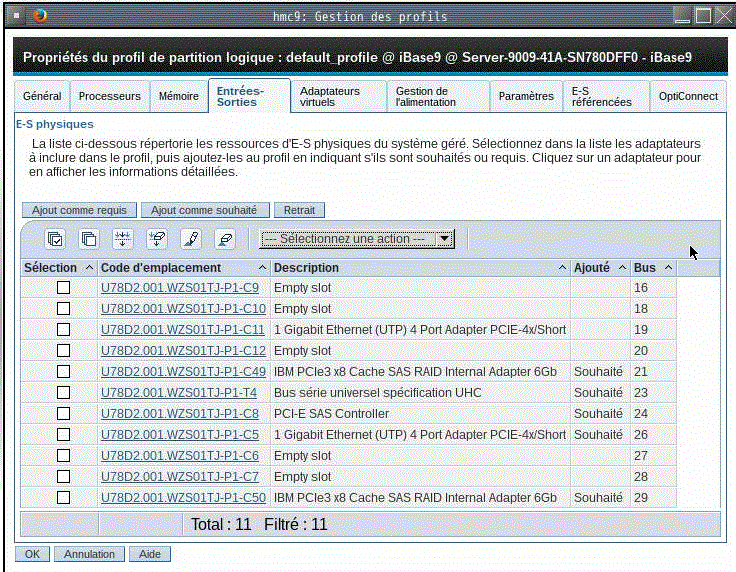
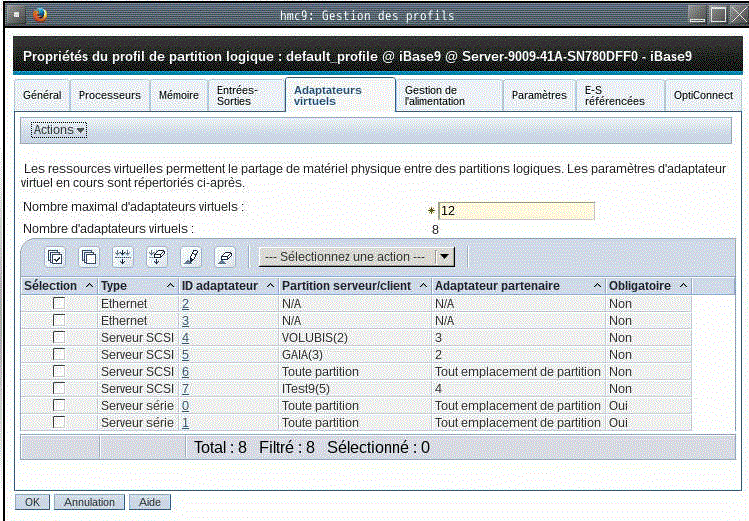
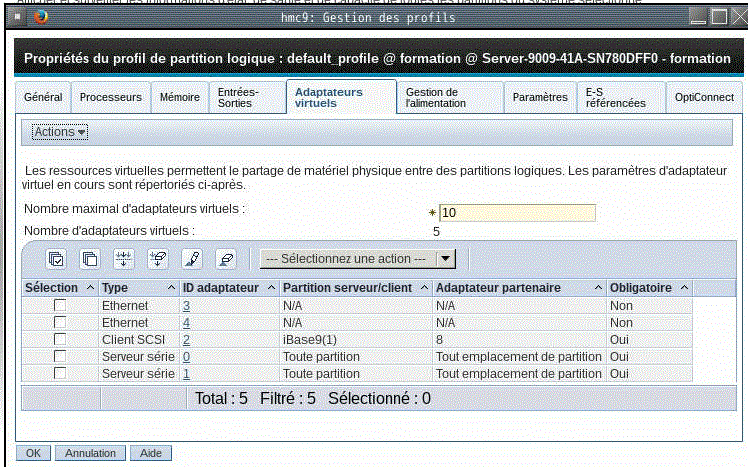
Autres opérations
•Gestion de la console HMC
paramètres généraux
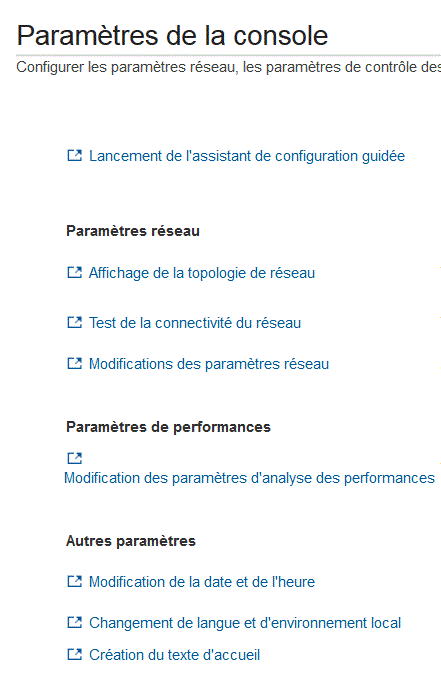
sur une HMC basée sur Power
(7063)
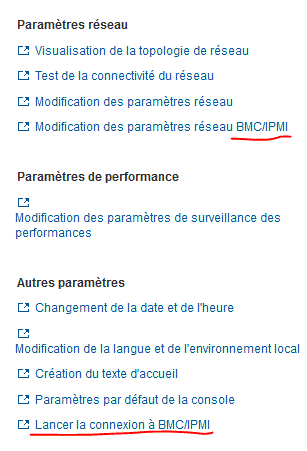
paramètres réseau BMC
Ensuite depuis un navigateur et sur cette nouvelle IP, loggez vous ADMIN/ADMIN
en double cliquant sur l'image, vous recevrez un fichier .jnlp
acceptez l'avertissement de sécurité
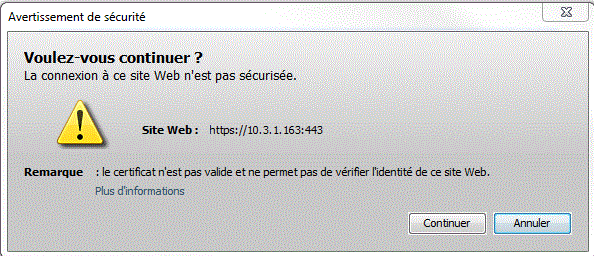
vous avez la main
gestion
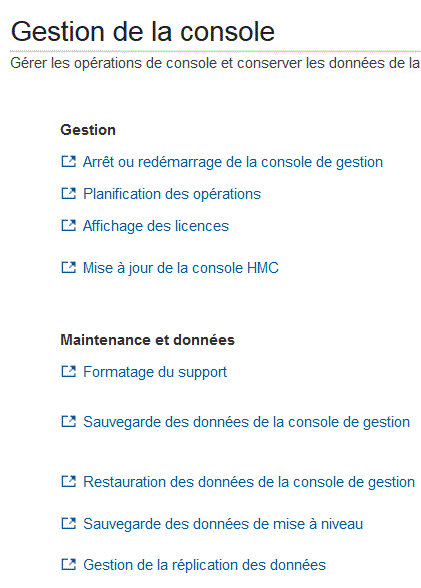
Remarquez la mise à jour de la HMC (qui se déroule comme en version 7 à partir d'un support local ou distant)
avant faites une sauvegarde pour mise à jour
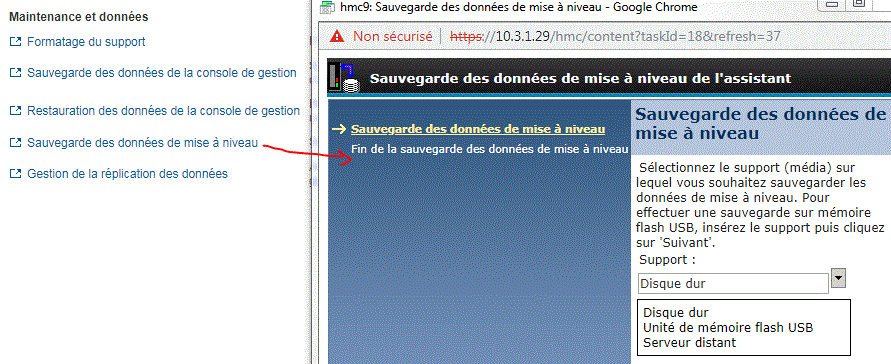
puis
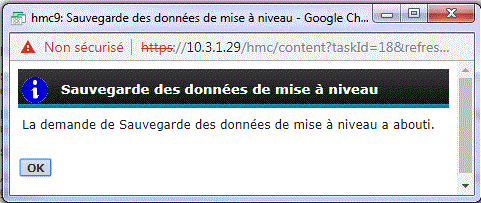
par sécurité, faites aussi une sauvegarde externe
indiquez une description
45 minutes plus tard !

Enfin la mise à jour de la HMC
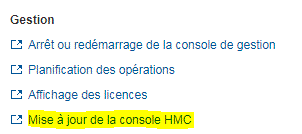
suivez l'assistant
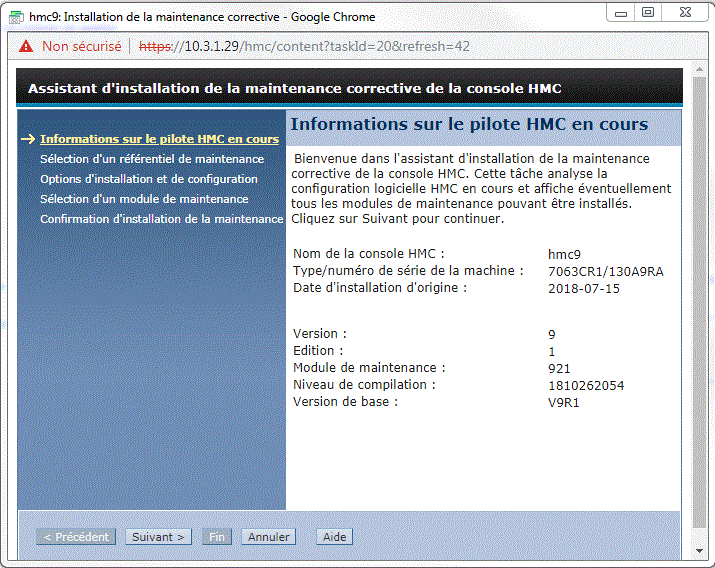
vous avez téléchargé une image iSO depuis FIXCentral
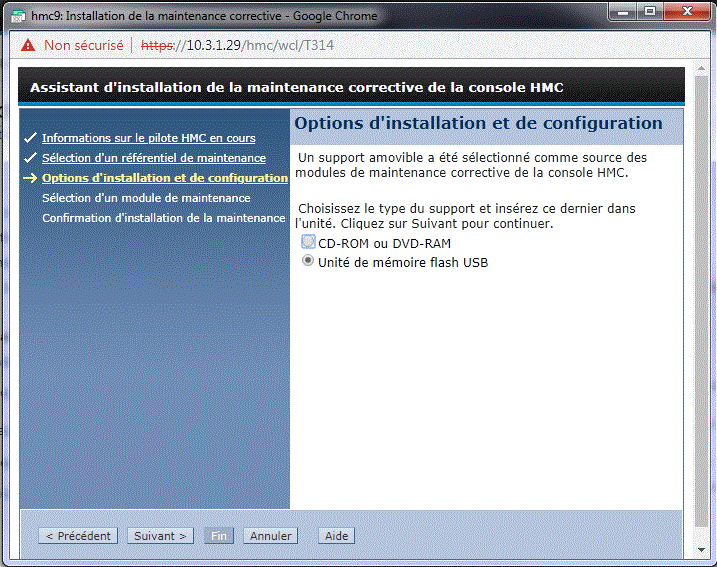
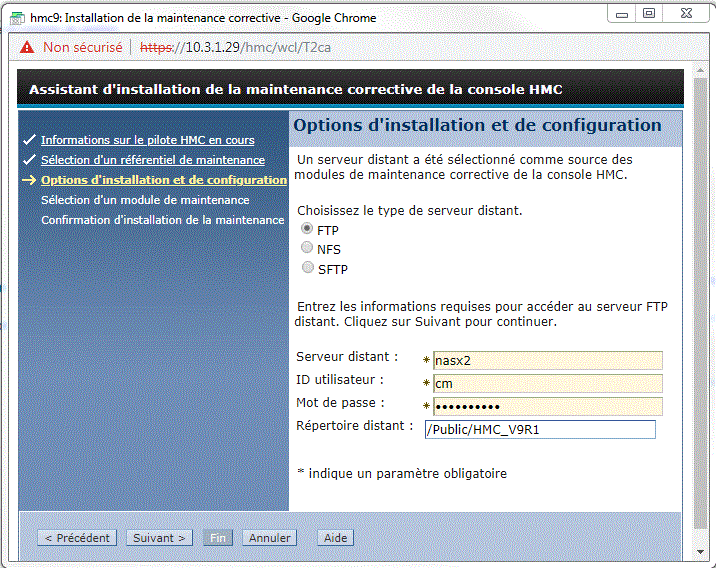
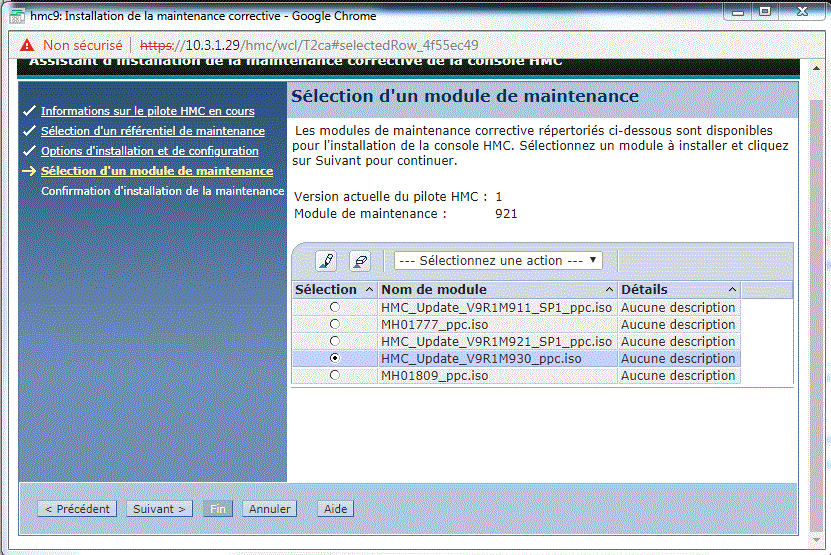
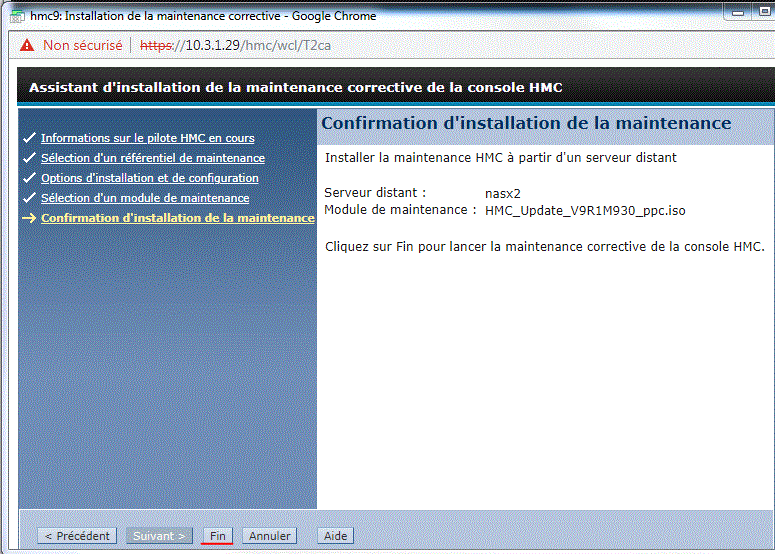
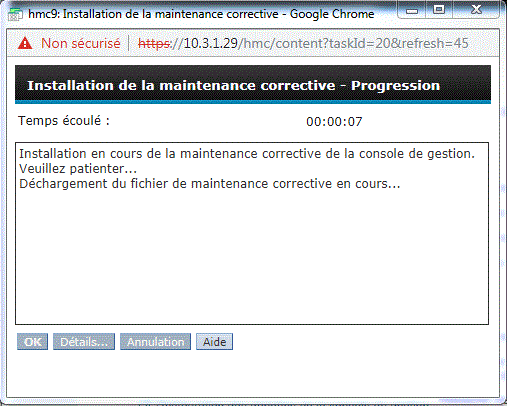
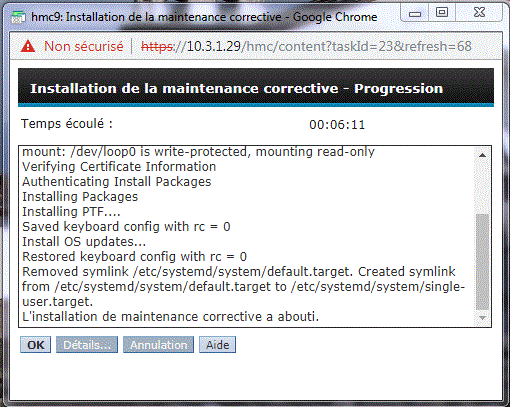
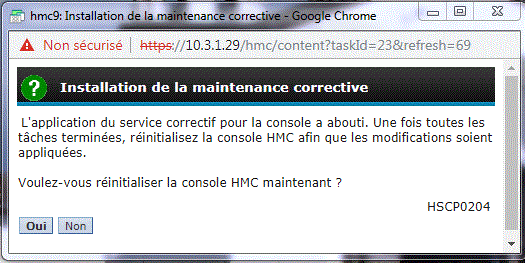
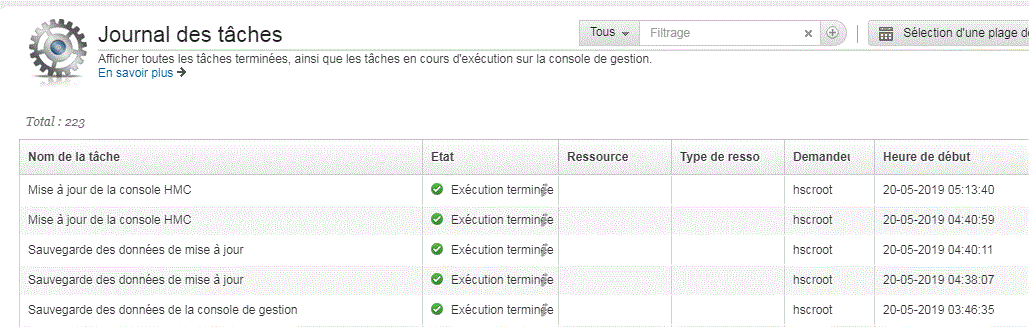
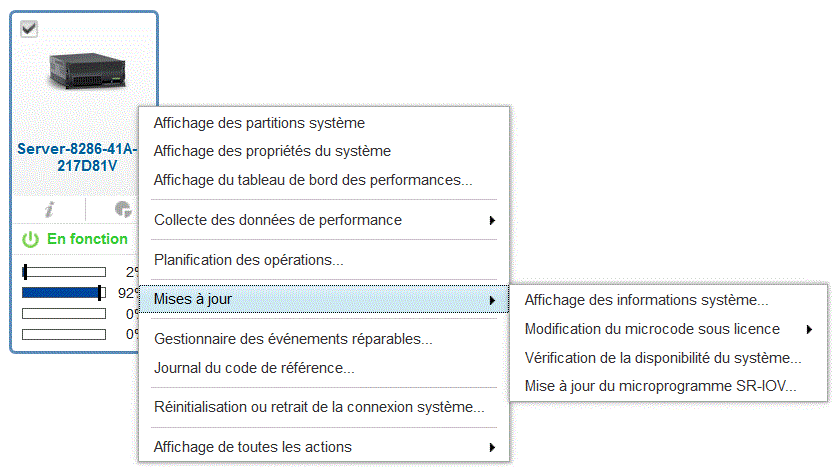
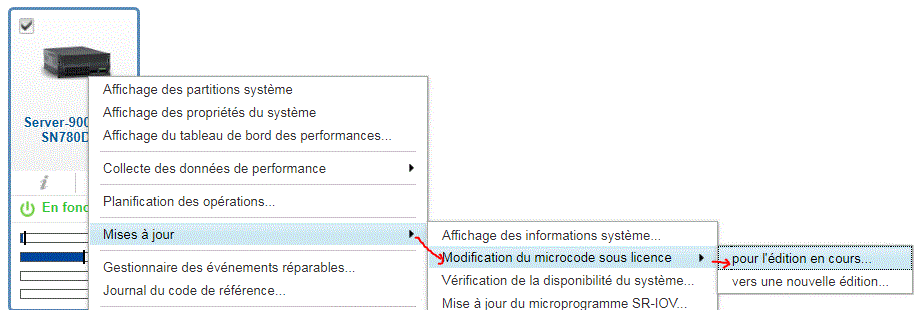
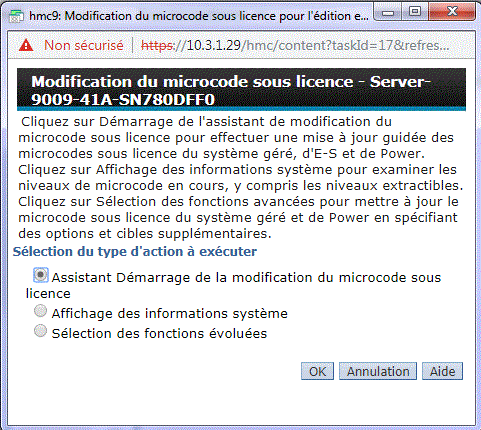
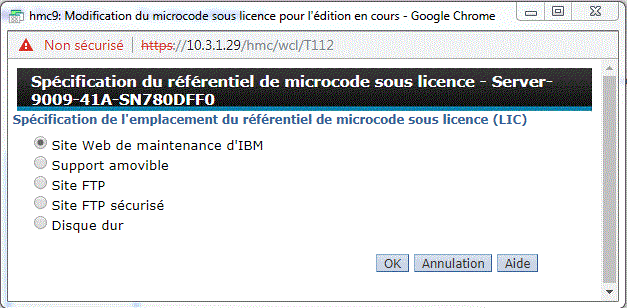
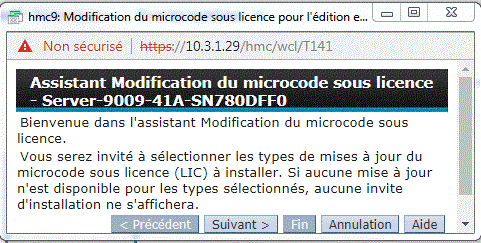
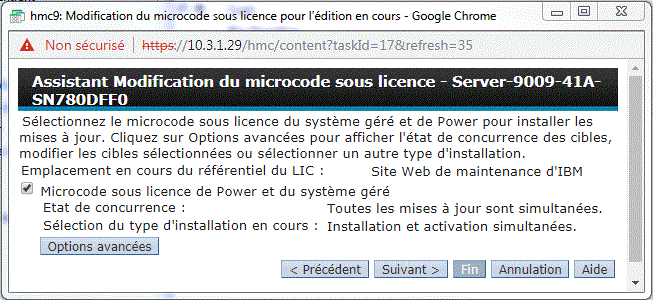
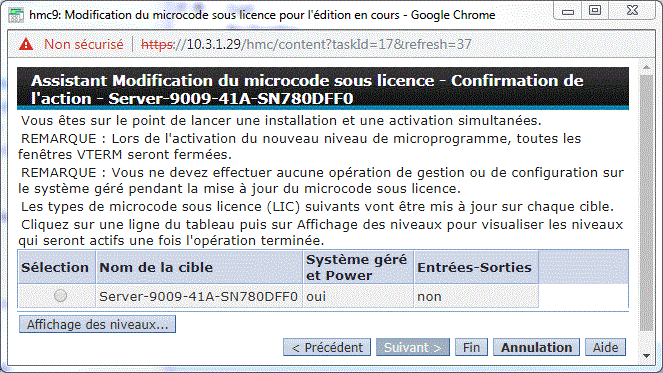
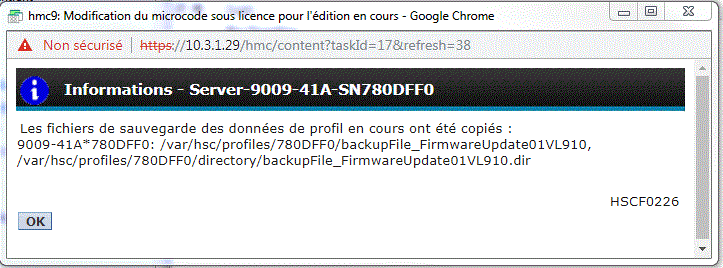
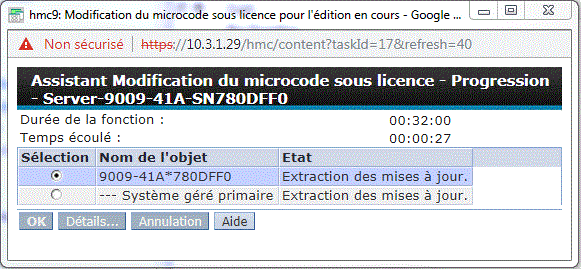
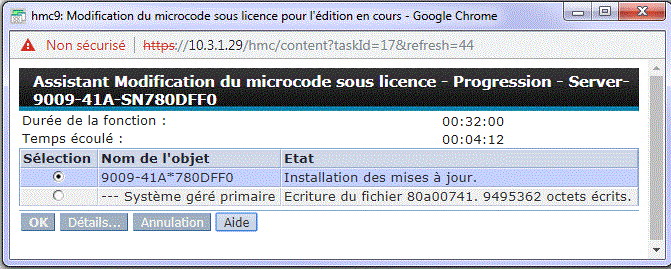
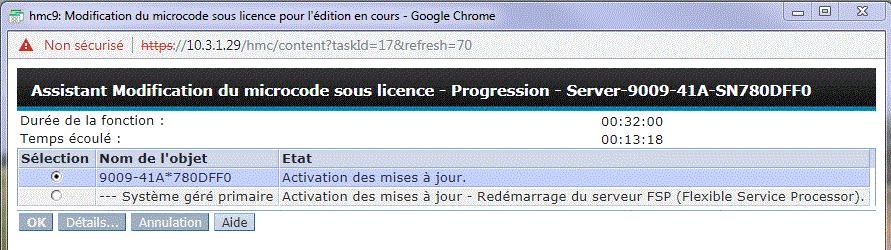

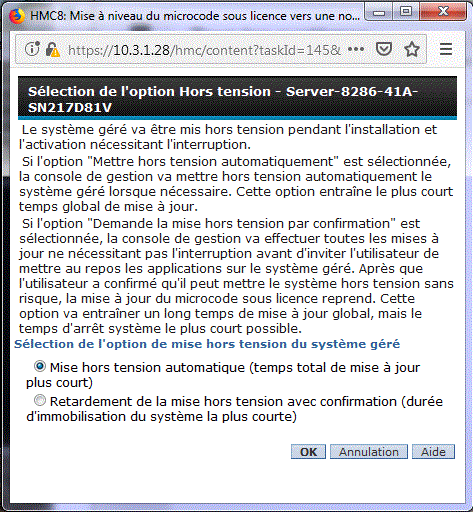
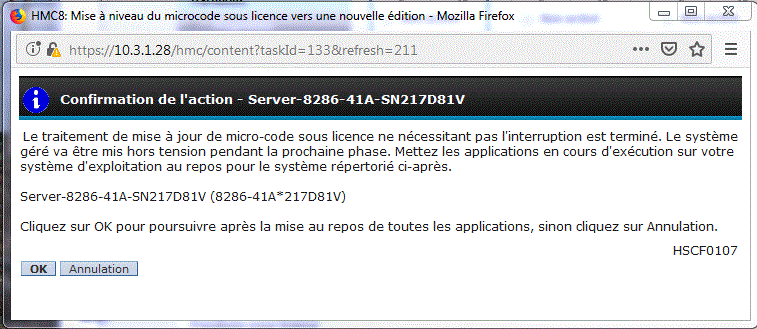
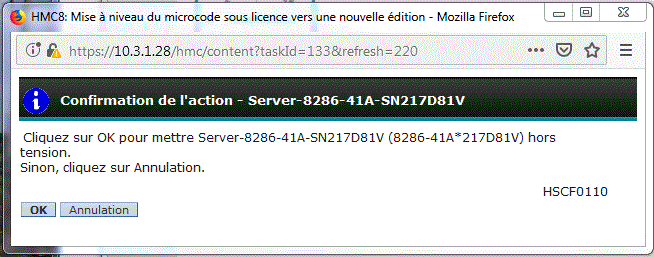
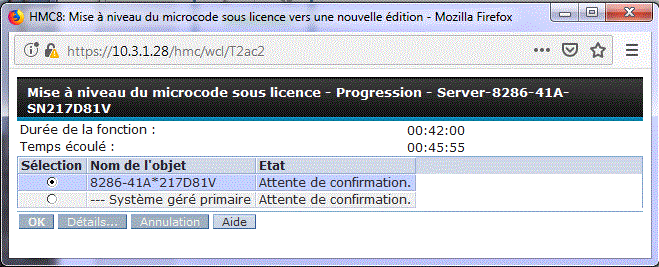
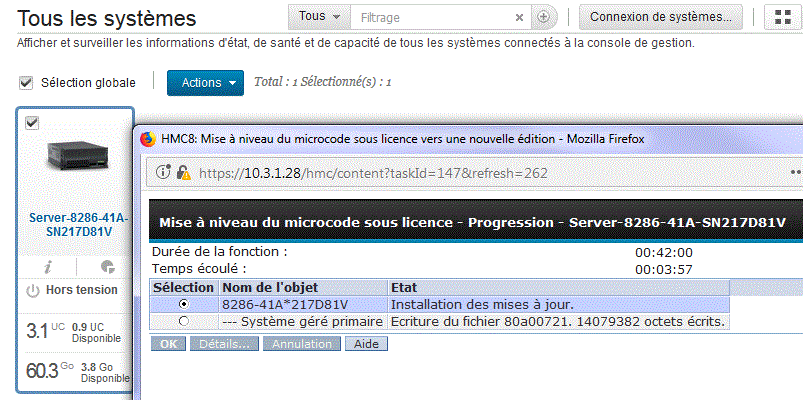

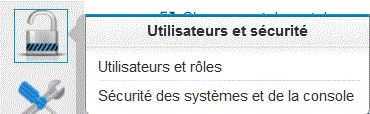
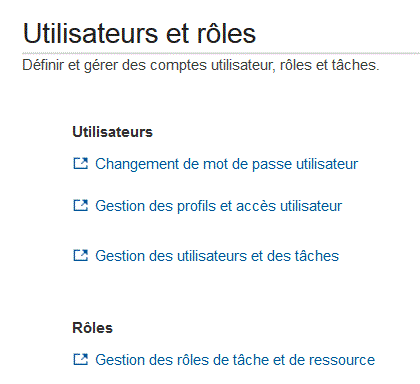

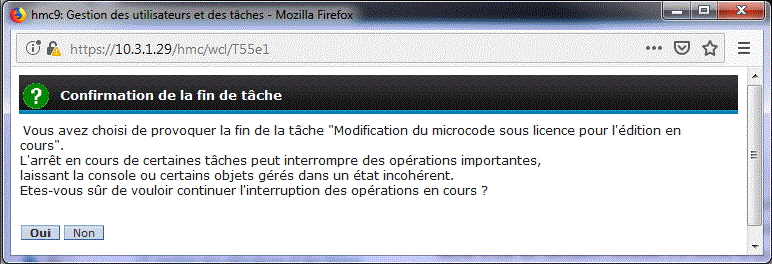
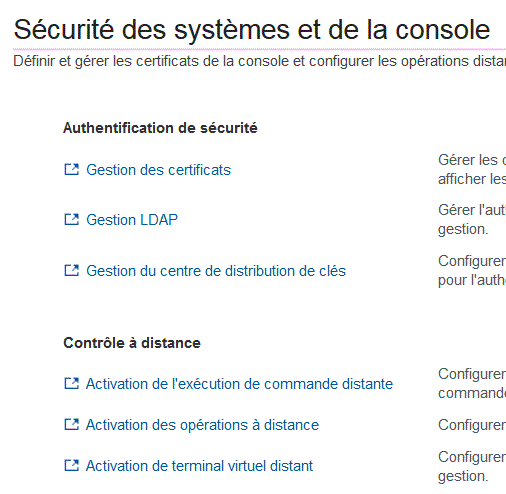
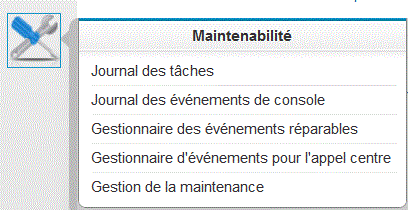
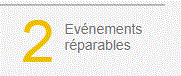
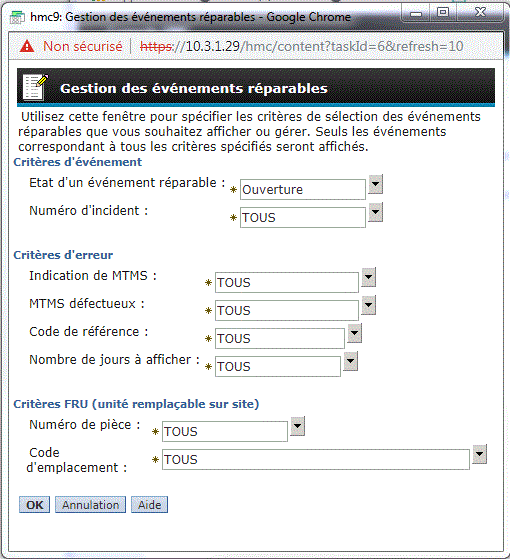
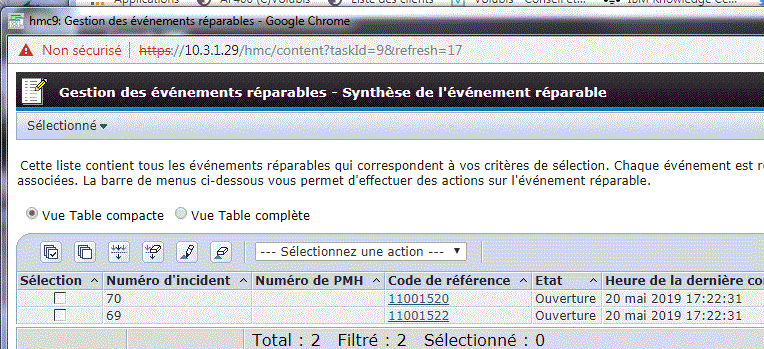
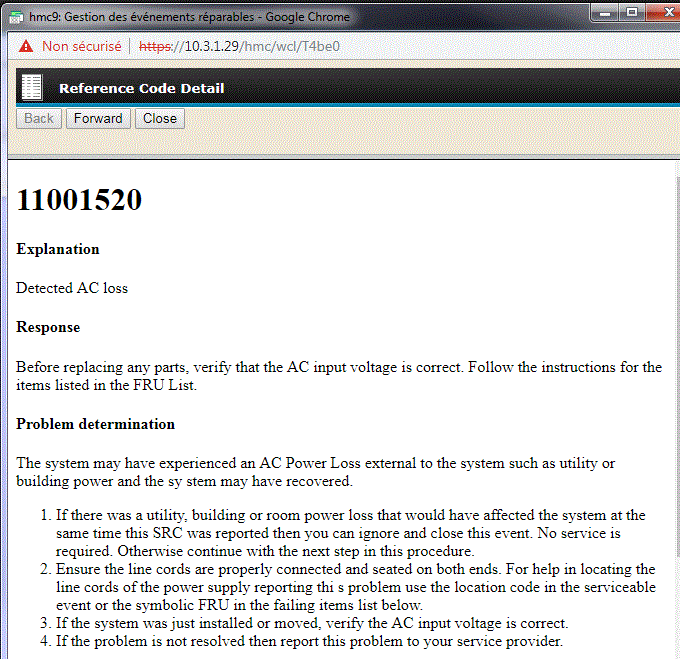

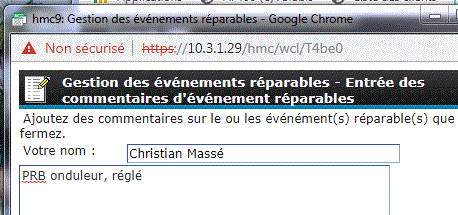


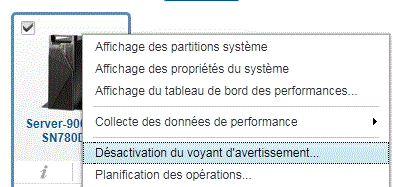
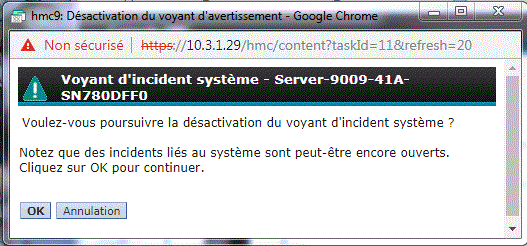
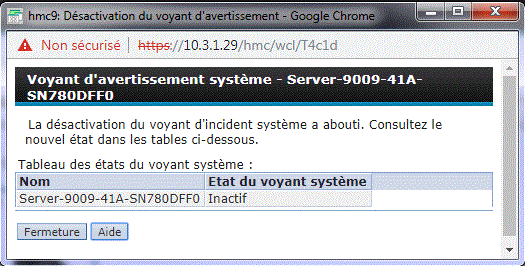
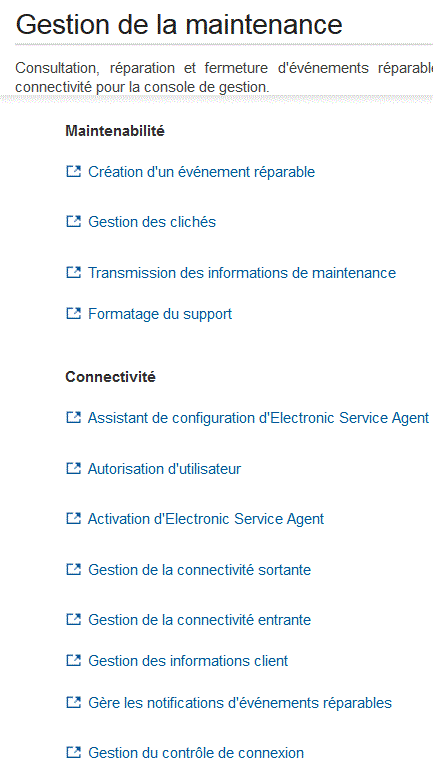
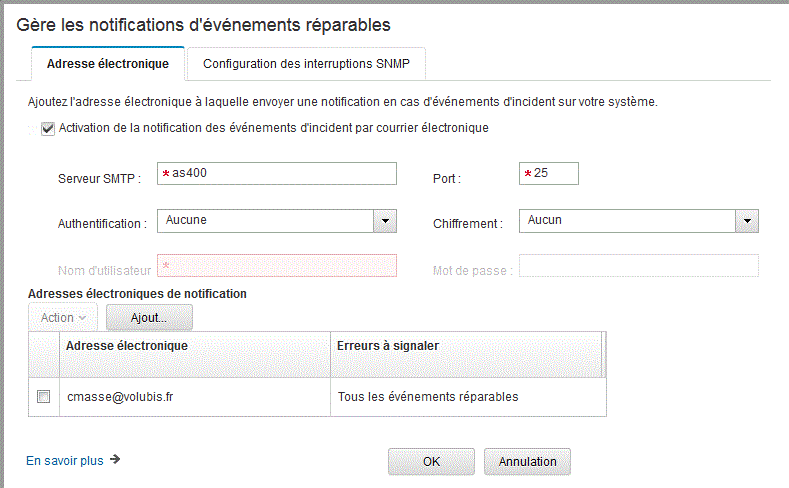
Vous pouvez planifier des opérations (il y a un "scheduler" interne)
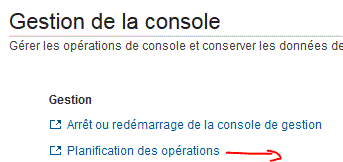
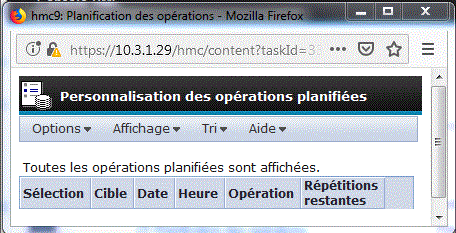
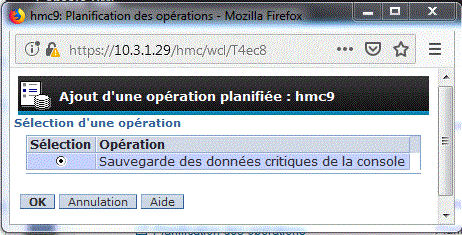
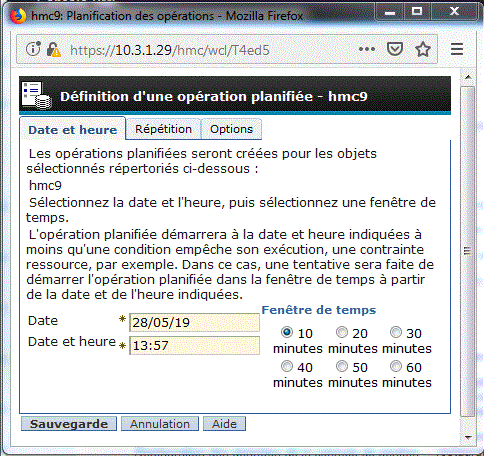
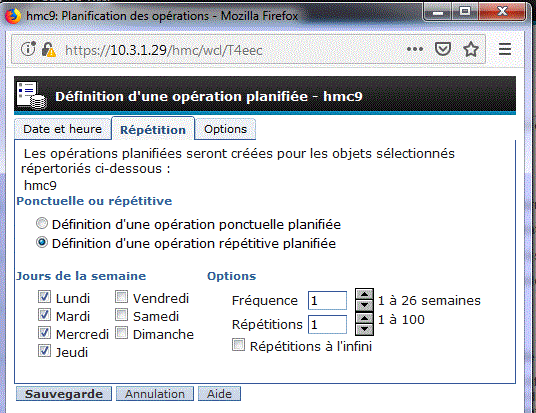
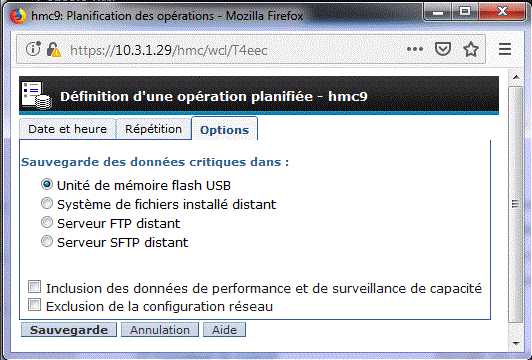
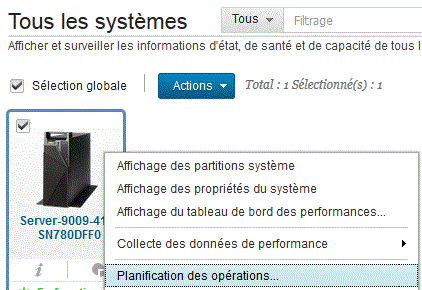
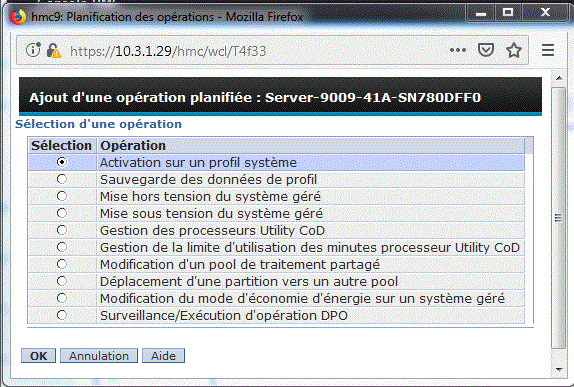
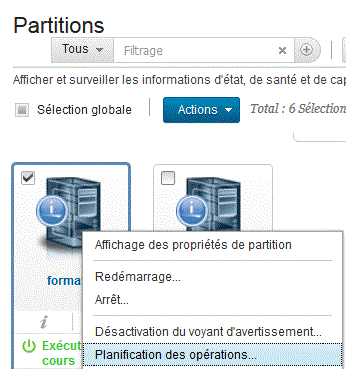
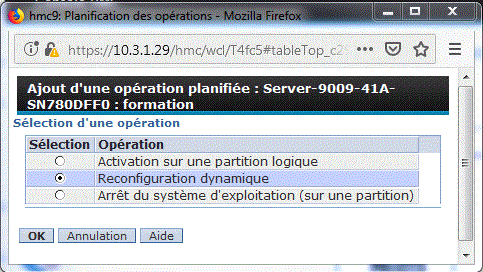
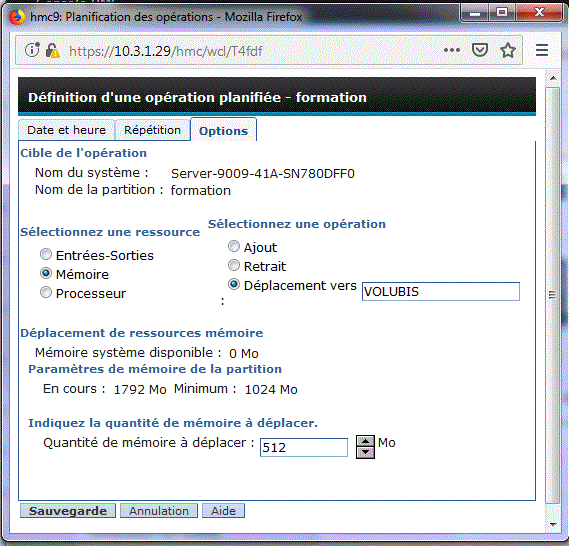
Enfin pour vous déconnecter
Pour avoir une console à distance